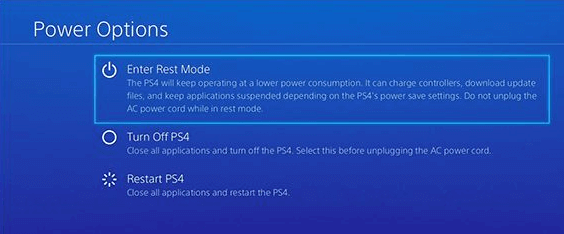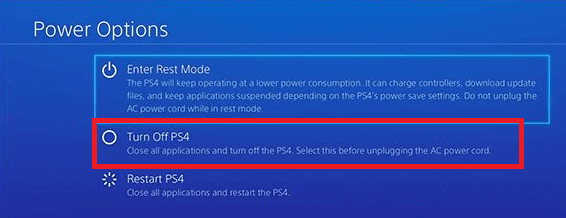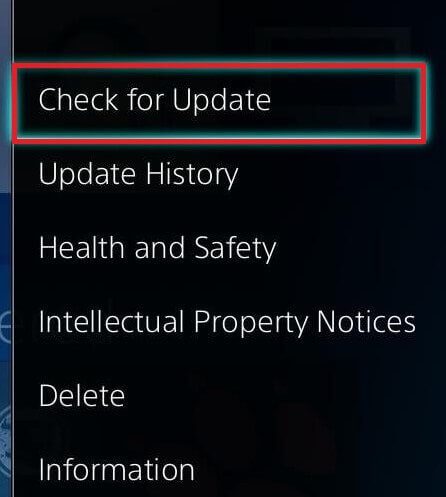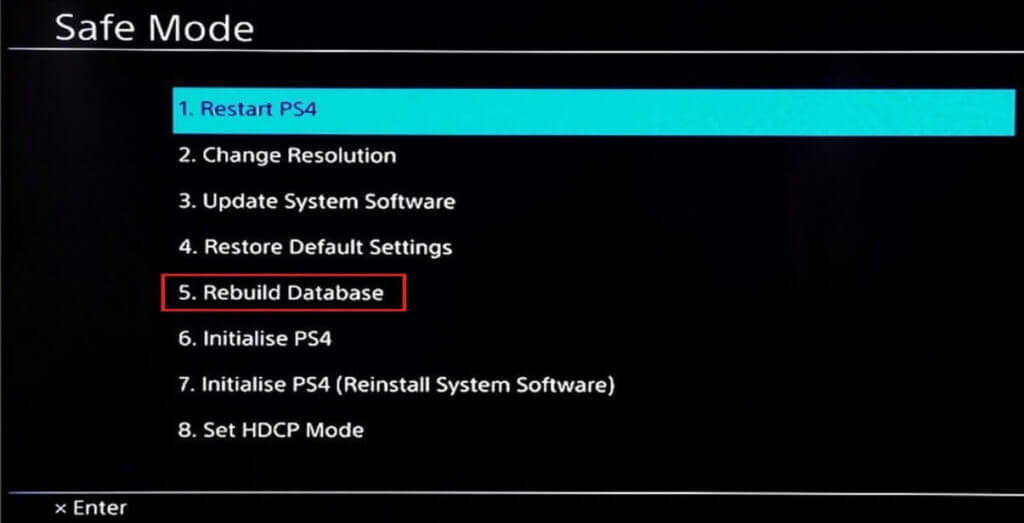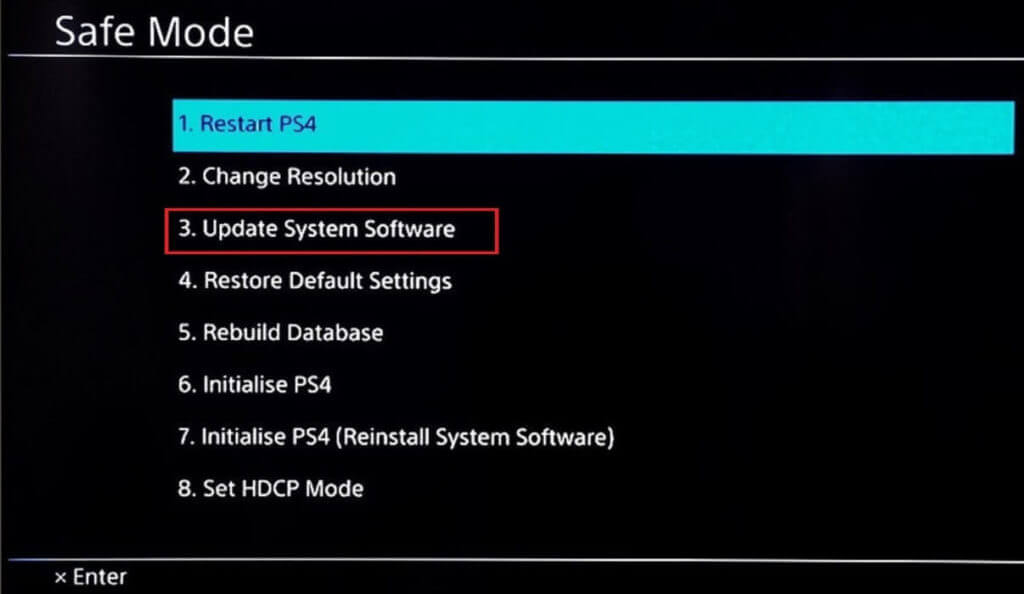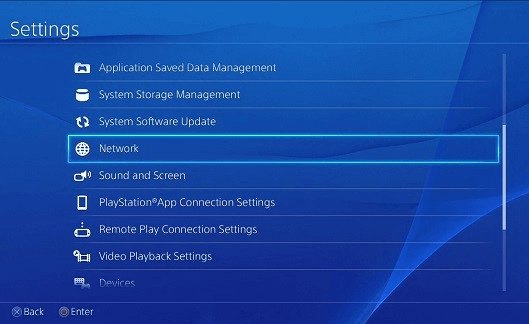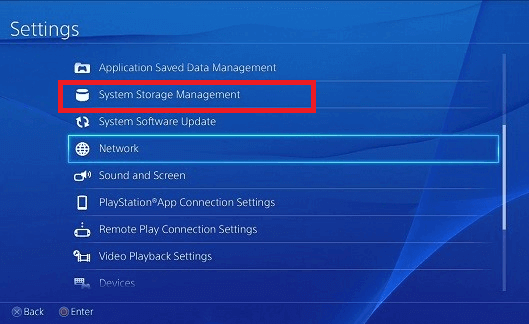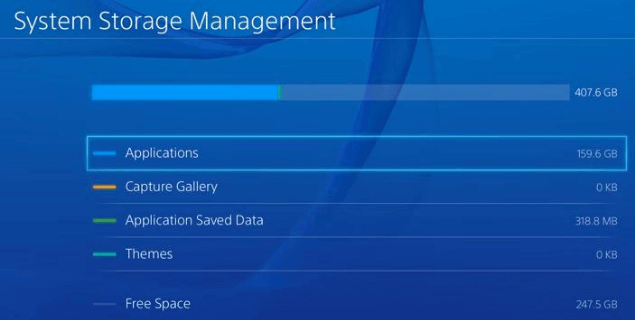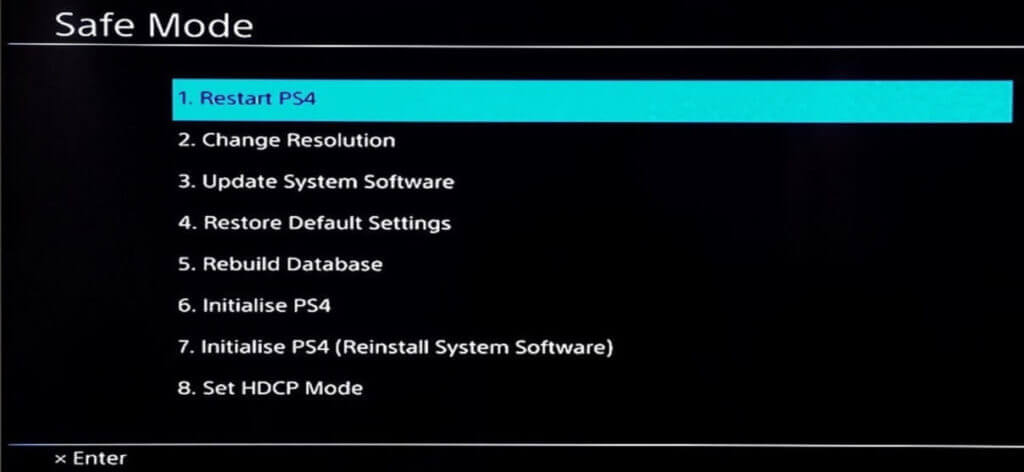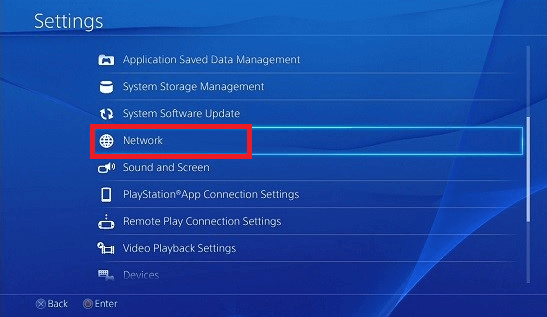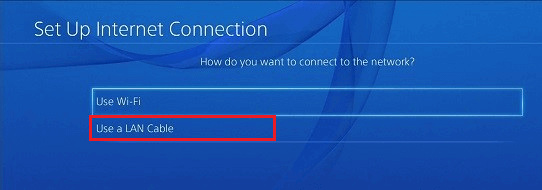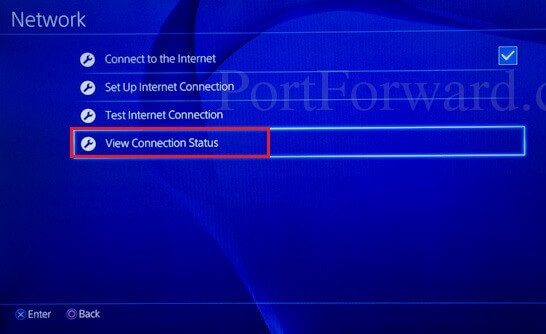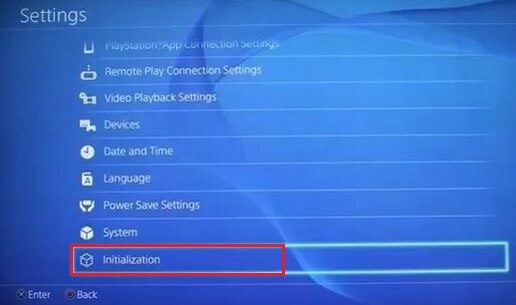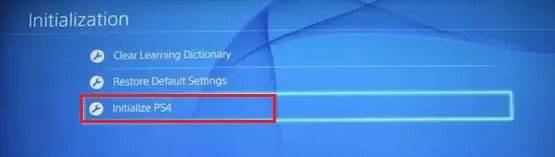7 طرق لإصلاح تعطل وتجمد PS4 (PlayStation 4)
PlayStation 4 أو PS4 هي وحدة تحكم في ألعاب الفيديو المنزلية من الجيل الثامن تم تطويرها بواسطة Sony Interactive Entertainment. تم إصدار أول إصدار لها في عام 2013 وأحدث إصدار لها ، PS4 Pro ، قادر على التعامل مع أحدث الألعاب بدقة 4K بمعدلات إطارات أسرع. في الوقت الحاضر ، يتجه PS4 ويتنافس مع Xbox One من Microsoft.

على الرغم من أن PS4 جهاز قوي وذكي ، إلا أنه يمكن أن تحدث بعض المشكلات التي قد تكون مزعجة خاصة عند حدوثها في منتصف اللعبة. من بين العديد من القضايا ، يعتبر التجميد والتأخر من المشاكل الشائعة. يتضمن ذلك تجميد وحدة التحكم وإيقاف تشغيله أثناء اللعب ، وتجميد وحدة التحكم أثناء التثبيت ، وتأخر اللعبة ، وما إلى ذلك.
يمكن أن تكون هناك أسباب مختلفة وراء ذلك ، بعضها موضح أدناه.
- محركات الأقراص الصلبة الخاطئة ،
- لا توجد مساحة في القرص الصلب ،
- اتصال إنترنت بطيء ،
- الأجهزة المعيبة أو البرامج الثابتة القديمة ،
- مشاكل البرامج الثابتة ،
- سوء التهوية،
- مخبأ مزدحم أو مسدود ،
- قاعدة بيانات مزدحمة أو معطوبة ،
- الانهاك
- خلل في البرمجيات.
مهما كان السبب (الأسباب) وراء تجميد أو تأخر PlayStation 4 ، هناك دائمًا طريقة لإصلاح أي مشكلة. إذا كنت تبحث عن مثل هذه الحلول ، فتابع قراءة هذه المقالة. في هذه المقالة ، يتم توفير العديد من الطرق التي يمكنك من خلالها بسهولة إصلاح مشكلة التأخير والتجميد لجهاز PS4.
7 طرق لإصلاح مشكلة التجميد والتخلف في PS4
يمكن أن يكون تجميد وتأخير جهاز PlayStation 4 ناتجًا عن أي مشكلة في الأجهزة أو البرامج. قبل تجربة أي طريقة ، قم أولاً بإعادة تشغيل وحدة تحكم PS4 لتحديثها. لإعادة تشغيل PS4 ، اتبع هذه الخطوات.
1. في جهاز تحكم PS4 ، اضغط مع الاستمرار على زر الطاقة. سوف تظهر الشاشة التالية.
2. انقر فوق إيقاف تشغيل PS4.
3. افصل كابل الطاقة لجهاز PS4 عندما ينطفئ الضوء على وحدة التحكم.
4. انتظر حوالي 10 ثوان.
5. قم بتوصيل كابل الطاقة مرة أخرى في PS4 وانقر على زر PS على وحدة التحكم الخاصة بك لتشغيل PS4.
6. الآن ، حاول اللعب. قد يعمل بسلاسة دون أي مشاكل التجميد والتأخر.
إذا لم تنجح الطريقة أعلاه ، فاتبع الطرق أدناه لإصلاح مشكلتك.
1. فحص القرص الصلب
قد تواجه مشكلة التجميد والتأخير في جهاز PS4 بسبب وجود خلل في محرك الأقراص الثابتة حيث يمكن أن يؤدي محرك الأقراص المعيب إلى إبطاء النظام. لذا ، يُنصح دائمًا بالتحقق من محرك الأقراص الثابتة. قد يواجه القرص الصلب مشاكل إذا سمعت أي ضوضاء غير عادية أو واجهت أي سلوك غير عادي في أو حول حجرة القرص الصلب. من الممكن أيضًا أن يكون محرك الأقراص الثابتة غير متصل بأمان بجهاز PS4. إذا واجهت أي سلوك غير عادي ، ينصح بتغيير القرص الصلب الخاص بك.
للتحقق مما إذا كان محرك الأقراص الصلبة متصلاً بشكل آمن بجهاز PS4 أو إذا كان هناك أي ضرر مادي عليه ولتغيير محرك الأقراص الصلبة ، اتبع هذه الخطوات.
1. أوقف تشغيل PS4 تمامًا بالضغط على زر الطاقة مع الاستمرار لمدة 7 ثوانٍ على الأقل حتى تسمع صوتين صفيرين مما يؤكد إيقاف تشغيل PS4 بالكامل.
2. افصل كبل الطاقة وجميع الكابلات الأخرى ، إن وجدت ، المرفقة بالوحدة.
3. اسحب محرك الأقراص الصلبة للخارج بعيدًا باتجاه يسار النظام لإزالته.
4. تحقق مما إذا كان القرص الثابت مضبوطًا بشكل صحيح على غطاء الحاوية ومثبت بشكل صحيح على اللوحة.
5. إذا وجدت أي ضرر مادي للقرص الصلب وكنت بحاجة إلى تغييره ، فأزل المسمار من اللوحة واستبدل القرص الصلب القديم بآخر جديد.
ملاحظة: تتضمن إزالة حجرة القرص الصلب أو تغيير القرص الصلب تفكيك الجهاز. لذا ، عليك توخي الحذر. أيضًا ، بعد تغيير القرص الثابت ، تحتاج إلى تثبيت برنامج نظام جديد على هذا القرص الثابت الجديد.
بعد إكمال الخطوات المذكورة أعلاه ، تحقق مما إذا كان PS4 متجمدًا أو متأخرًا.
2. قم بتحديث تطبيقات PS4 و PS4 نفسها
قد يكون PS4 متجمدًا ومتأخرًا بسبب عدم تحديثه إلى أحدث إصدار. لذلك ، من خلال تحديث تطبيقات PS4 وتثبيت أحدث إصدار من PS4 ، قد يتم إصلاح المشكلة.
لتحديث تطبيقات PS4 ، اتبع الخطوات التالية:
1. في الشاشة الرئيسية لـ PS4 ، قم بتمييز التطبيق الذي يجب تحديثه.
2. اضغط على زر خيارات على وحدة التحكم الخاصة بك.
3. انقر فوق التحقق من وجود تحديثات من القائمة التي تظهر.
4. اتبع التعليمات التي تظهر على الشاشة لتنزيل التحديثات المتوفرة لهذا التطبيق وتثبيتها.
5. بمجرد تثبيت جميع التحديثات ، أعد تشغيل PS4.
6. وبالمثل ، قم بتحديث تطبيقات PS4 الأخرى.
لتحديث PS4 إلى أحدث إصدار له ، اتبع الخطوات التالية:
1. خذ عصا USB تحتوي على 400 ميجا بايت على الأقل من المساحة الخالية ويجب أن تكون بشكل صحيح
2. داخل USB ، قم بإنشاء مجلد باسم PS4 ثم مجلد فرعي باسم UPDATE.
3. قم بتنزيل آخر تحديث لـ PS4 من الرابط المعطى: https://www.playstation.com/en-us/support/system-updates/ps4/
4. بمجرد تنزيل التحديثات ، انسخ التحديث الذي تم تنزيله في مجلد UPDATE الذي تم إنشاؤه للتو في USB.
5. إيقاف تشغيل وحدة التحكم.
6. الآن ، أدخل عصا USB في أحد منافذ USB الأمامية لجهاز PS4.
7. اضغط على زر الطاقة واستمر في الضغط عليه لمدة 7 ثوان على الأقل للدخول إلى m الآمن
8. في الوضع الآمن ، سترى شاشة مع 8 خيارات.
9. انقر فوق تحديث برنامج النظام.
10. أكمل العملية الإضافية باتباع التعليمات التي تظهر على الشاشة. بمجرد اكتمال العملية ، أعد تشغيل PS4.
بعد إكمال الخطوات المذكورة أعلاه ، تحقق مما إذا كان PS4 متخلفًا ومتجمدًا أم لا.
3. حرر مساحة القرص
من الممكن أن يواجه جهاز PS4 مشاكل التجميد والتأخر بسبب عدم وجود مساحة صغيرة أو تركها صغيرة جدًا على القرص الثابت. مساحة صغيرة أو معدومة تخلق مساحة صغيرة أو لا توجد مساحة ليعمل النظام بشكل صحيح ويؤدي إلى إبطائه. من خلال تحرير بعض المساحة على القرص الثابت ، ستتحسن سرعة النظام ، وبالتالي ، لن يواجه PS4 أي مشاكل تتعلق بالتجميد والتأخر مرة أخرى.
لتحرير بعض المساحة في القرص الثابت ، اتبع الخطوات التالية:
1. انتقل إلى الإعدادات من الشاشة الرئيسية لجهاز PS4.
2. تحت الإعدادات ، انقر فوق إدارة تخزين النظام.
3. ستظهر شاشة بأربع فئات: التطبيقات ، ومعرض الالتقاط ، والبيانات المحفوظة للتطبيق ، والسمات بالإضافة إلى المساحة التي تشغلها هذه الفئات في القرص الثابت الخاص بك.
4. حدد الفئة التي تريد حذفها.
5. بمجرد تحديد الفئة ، اضغط على زر الخيارات في وحدة التحكم الخاصة بك.
6. انقر فوق الخيار حذف من القائمة التي تظهر.
ملحوظة: ينصح بحذف البيانات المحفوظة للتطبيق كما أنها قد تحتوي على بعض البيانات التالفة.
بعد إكمال الخطوات المذكورة أعلاه ، قد يكون لديك بعض المساحة في نظامك ، وقد يتم إصلاح مشكلة التجميد والتأخير في PS4.
4. إعادة بناء قاعدة بيانات PS4
يتم انسداد قاعدة بيانات PS4 بمرور الوقت مما يجعلها غير فعالة وبطيئة. أيضًا ، مع مرور الوقت ، عندما يزداد تخزين البيانات ، تتلف قاعدة البيانات. في هذه الحالة ، قد تحتاج إلى إعادة بناء قاعدة بيانات PS4 حيث سيؤدي ذلك إلى زيادة كبيرة في أداء وحدة التحكم وسيقلل بالتأكيد مشكلة التأخير والتجميد.
ملاحظة: قد تستغرق إعادة بناء قاعدة البيانات وقتًا طويلاً اعتمادًا على نوع PS4 وتخزين البيانات.
لإعادة إنشاء قاعدة بيانات PS4 ، اتبع الخطوات التالية:
1. أوقف تشغيل PS4 تمامًا بالضغط مع الاستمرار على زر الطاقة لمدة 7 ثوانٍ على الأقل حتى تسمع صوتين صفير.
2. قم بتشغيل PS4 في الوضع الآمن بالضغط مع الاستمرار على زر الطاقة لمدة 7 ثوانٍ تقريبًا حتى تسمع صوت الصفارة الثاني.
3. قم بتوصيل جهاز تحكم DualShock 4 الخاص بك عبر كابل USB بجهاز PS4 حيث أن Bluetooth لا تزال غير نشطة في الوضع الآمن
4. اضغط على زر PS على وحدة التحكم.
5. الآن ، ستدخل في الوضع الآمن ستظهر شاشة بها 8 خيارات.
6. انقر على خيار إعادة بناء قاعدة البيانات.
7. ستقوم قاعدة البيانات المعاد إنشاؤها بفحص محرك الأقراص وستقوم بإنشاء قاعدة بيانات لجميع محتويات محرك الأقراص.
8. انتظر حتى تكتمل عملية إعادة البناء.
بعد اكتمال عملية إعادة البناء ، حاول استخدام PS4 مرة أخرى وتحقق مما إذا كانت مشكلات التجميد والتأخير قد تم إصلاحها أم لا.
5. تحقق من اتصال الإنترنت
PS4 هي لعبة على الإنترنت. لذلك ، إذا كان لديك اتصال بطيء بالإنترنت ، فسوف يتجمد ويتأخر بالتأكيد. من أجل تشغيل PS4 بسلاسة مع أفضل تجربة لعب ، يجب أن يكون لديك اتصال إنترنت جيد جدًا. لذلك ، من خلال التحقق من اتصال الإنترنت ، قد تتعرف على ما إذا كان الإنترنت هو السبب وراء تجميد جهاز PS4 وتأخره.
للتحقق من اتصال الإنترنت ، قم بتنفيذ هذه الخطوات.
1. إذا كنت تستخدم Wi-Fi ، فأعد تشغيل موجه Wi-Fi والمودم وتحقق مما إذا كان يعمل الآن.
2. لزيادة أداء Wi-Fi ، قم بشراء وحدة تقوية إشارة Wi-Fi وحرك وحدة تحكم PS4 نحو جهاز التوجيه.
3. قم بتوصيل جهاز PS4 بشبكة إيثرنت بدلاً من Wi-Fi للحصول على سرعة شبكة أفضل. لتوصيل PS4 بالإيثرنت ، اتبع الخطوات التالية:
أ. قم بتوصيل جهاز PS4 بكابل LAN.
ب. انتقل إلى الإعدادات من الشاشة الرئيسية لجهاز PS4.
ج. تحت الإعدادات ، انقر على الشبكة.
د. تحت الشبكة ، انقر على إعداد اتصال الإنترنت.
ه. ستجد تحته خياران للاتصال بالإنترنت. حدد استخدام كبل LAN.
ذ. بعد ذلك ، ستظهر شاشة جديدة. حدد مخصص وأدخل معلومات الشبكة من ISP.
ز. انقر فوق التالي.
ح. ضمن الخادم الوكيل ، حدد Do Not Use (عدم الاستخدام).
أنا. انتظر التغييرات ليتم تحديثها.
عندما ترى أنه تم تحديث إعدادات الإنترنت على شاشتك ، حاول مرة أخرى استخدام PS4 وتحقق مما إذا كان يعمل الآن بشكل جيد.
4. قم بإعداد إعادة توجيه المنفذ على جهاز التوجيه الخاص بالمودم للحصول على اتصال إنترنت أفضل. يمكنك إعداد إعادة توجيه المنفذ باتباع الخطوات التالية:
أ. بادئ ذي بدء ، تحقق من عنوان IP واسم المستخدم وكلمة المرور لجهاز التوجيه اللاسلكي الخاص بك.
ب. افتح أي متصفح واكتب عنوان IP الخاص بالموجه اللاسلكي واضغط على زر الإدخال.
ج. ستظهر الشاشة أدناه. اكتب اسم المستخدم وكلمة المرور وانقر على تسجيل الدخول
د. ابحث عن إعدادات إعادة توجيه المنفذ في قسم المنفذ الأمامي.
ه. بمجرد الدخول في إعدادات إعادة توجيه المنفذ ، أدخل عنوان IP لجهاز PS4 الذي يمكنك الحصول عليه بالانتقال إلى المسار أدناه على جهاز PS4:
Settings -> Network -> View Connection status
F. أضف منافذ إعادة التوجيه المخصصة UDP و TCP للأرقام التالية: 80 ، 443 ، 1935 ، 3478 ، 3479 ، 3480.
ز. استخدم NAT Type 2 بدلاً من 1.
ح. تطبيق التغييرات.
الآن ، حاول استخدام PS4 ومعرفة ما إذا كان أداؤها قد تحسن الآن وتم إصلاح مشكلة التجميد والتأخير.
6. تهيئة PS4
لتهيئة PS4 ، اتبع هذه الخطوات.
1. انتقل إلى الإعدادات من الشاشة الرئيسية لجهاز PS4.
2. تحت الإعدادات ، انقر على التهيئة.
3. تحت التهيئة ، انقر فوق تهيئة PS4.
4. سترى خيارين: سريع وكامل. حدد كامل.
5. اتبع التعليمات التي تظهر على الشاشة لإكمال العملية.
6. بعد عملية التهيئة ، قم باستعادة جميع بيانات النسخ الاحتياطي وأعد تثبيت جميع الألعاب والتطبيقات.
بعد إكمال الخطوات المذكورة أعلاه ، استخدم PS4 مرة أخرى وتحقق مما إذا كانت مشكلات التجميد والتأخير قد تم إصلاحها أم لا.
7. اتصل بدعم العملاء في PS4
بعد تجربة جميع الطرق المذكورة أعلاه ، إذا استمرت مشكلة التجميد والتأخير في جهاز PS4 الخاص بك ، فهناك احتمال أن تكون المشكلة في الجهاز وقد تحتاج إلى تغييرها أو إصلاحها. للقيام بذلك ، يجب عليك الاتصال بدعم العملاء لجهاز PS4. سيساعدونك في استبدال أو إصلاح PS4 الخاطئ حتى يتم إصلاح مشكلتك.
ملاحظة: فيما يلي بعض الإجراءات الإضافية التي يمكنك البحث عنها للتأكد من أن جهاز PS4 لا يتجمد أو يتأخر.
1. إذا كنت تواجه مشكلة التجميد مع قرص اللعبة ، فاتصل ببائع التجزئة الذي اشتريته منه.
2. توفير تهوية كافية للنظام.
3. مجرد إعادة تشغيل النظام يعمل في كثير من الأحيان.
نأمل ، باستخدام أي من الطرق المذكورة أعلاه ، سيتم إصلاح مشكلات التجميد والتأخير في جهاز PS4.